Jeśli szukasz szybkich, stabilnych i niezawodnych routerów do synologii połączeń internetowych, są właściwym wyborem. Jednak poza tym potrzebujemy również bezpiecznego połączenia i jest to coś, na co musimy zwrócić uwagę. Istnieje kilka poprawek bezpieczeństwa, które możemy zastosować do naszej konfiguracji routera i aby to osiągnąć, musimy nauczyć się etapów logowania routera synologicznego.
Poniższy artykuł pokaże, jak to zrobić prawidłowo i przejść przez podstawowe ustawienia bezpieczeństwa routera, które sprawi, że Twoja bezprzewodowa sieć domowa będzie bezpieczna przed nieautoryzowanym dostępem.
Więc zacznijmy!

Czego potrzebujesz:
- Synology Wireless Router
- Dostęp do sieci przez Wi -Fi lub kabel Ethernet
- Urządzenie takie jak komputer, smartfon lub tablet
- Szczegóły logowania administratora routera synologicznego
Jakie są szczegóły logowania routera synologicznego?
Aby uzyskać dostęp do pulpitu administratora routera Synology, będziesz potrzebować domyślnych poświadczeń logowania lub w przypadku ich zmiany, zanim będziesz potrzebować nowych, niestandardowych.
- Domyślny adres IP: 192.168.1.1 lub użyj lokalnego adresu internetowego router.synology.com
- Domyślna nazwa użytkownika: Administrator
- Domyślne hasło: zostaw to pole puste
Wyjaśniono login routera synologii
Jeśli wszystko przygotowałeś, kilka kolejnych kroków będzie dość łatwe.
Krok 1 - Połącz się z siecią
Odblokuj urządzenie i podłącz go do sieci . Jeśli używasz przewodowego połączenia, które jest zalecane, musisz bezpośrednio podłączyć router i urządzenie z kablem Ethernet. Z drugiej strony, jeśli urządzenie może połączyć się tylko za pośrednictwem Wi -Fi, możesz połączyć bezprzewodowo za pomocą domyślnej nazwy i hasła Wi -Fi, jeśli już je już zmieniłeś. Jeśli tak, użyj niestandardowych. Ten krok jest niezbędny, ponieważ jeśli urządzenie nie jest podłączone do sieci lokalnej, nie będziesz mógł zalogować się do deski rozdzielczej administratora routera .
Krok 2 - Uruchom przeglądarkę internetową, której zwykle używasz
Zwykle używamy przeglądarki internetowej, aby uzyskać dostęp do deski rozdzielczej administratora routera. Możesz dziś użyć dowolnej popularnej przeglądarki Chrome, Edge, Firefox, Opera - upewnij się, że jest aktualna.
Krok 3 - Wprowadź adres IP routera synologicznego na pasku URL
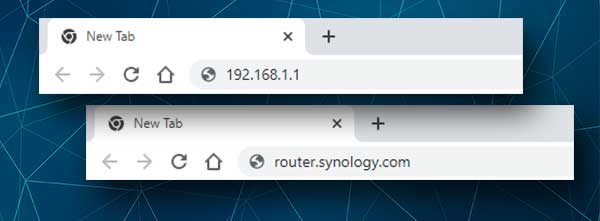
Domyślny adres IP routera synologicznego to 192.168.1.1 . Wprowadź ten adres IP na pasku URL przeglądarki i kliknij klawisz Enter lub dotknij przejdź do ekranu, w zależności od używanego urządzenia.
W przypadku, gdy strona logowania się nie pojawia lub otrzymasz komunikat o błędzie, spróbuj wprowadzić lokalny adres internetowy router.synology.com zamiast adresu IP.
Możesz także sprawdzić domyślny IP routera , jak opisano w tym artykule.
Krok 4 - Wprowadź nazwę użytkownika i hasła administratora synologii
Poproszeni o wprowadzenie nazwy użytkownika i hasła, użyj domyślnych, jeśli nie zmieniłeś ich.
Domyślną nazwą użytkownika jest administrator i należy pozostawić pole hasła puste .
W przypadku, gdy te szczegóły zostały zmienione wcześniej, zaloguj się z niestandardowymi.
Krok 5 - Możesz teraz zmodyfikować ustawienia routera synologicznego
W następnym kroku powinieneś zobaczyć menedżera routera Synology (SRM) . Jest to praktycznie mini system operacyjny, który zasila router synologiczny i umożliwia zmianę różnych ustawień routera, zaczynając od zarządzania i zabezpieczania sieci Wi -Fi, tworzenia oddzielnej sieci gości, konfiguracji kontroli rodzicielskich , dalszej poprawy bezpieczeństwa sieci, aktualizacji oprogramowania układowego routera i tak dalej.
Zarządzaj swoją siecią WiFi za pomocą menedżera routera synologicznego (SRM)
Nazwa sieci WIFI i hasło są ogólnie konfigurowane podczas wstępnego procesu konfiguracji. Niektóre osoby decydują się nawet zachować domyślne loginy Wi -Fi tylko dlatego, że zawsze mają je wydrukowane na naklejce na routerze. Musimy jednak powiedzieć, że jest to ryzyko bezpieczeństwa i te szczegóły Wi -Fi muszą zostać zmienione w coś innego.
Głównym powodem tego jest to, że domyślna nazwa Wi -Fi ujawnia używaną markę routera, co ułatwia komuś znalezienie domyślnych szczegółów logowania. Tak więc zmiana domyślnej nazwy i hasła Wi -Fi jest czymś, co musisz zrobić początkowo lub jeśli już to zrobiłeś, ale chcesz zmienić te szczegóły Wi -Fi tutaj, jak to zrobić.
Zmień nazwę Wi -Fi i hasło w router synologiczny
Po zalogowaniu do menedżera routera synologicznego zobaczysz kilka różnych ikon po prawej.
Tym, którego potrzebujemy teraz, jest ikona Green Wi-Fi Connect .
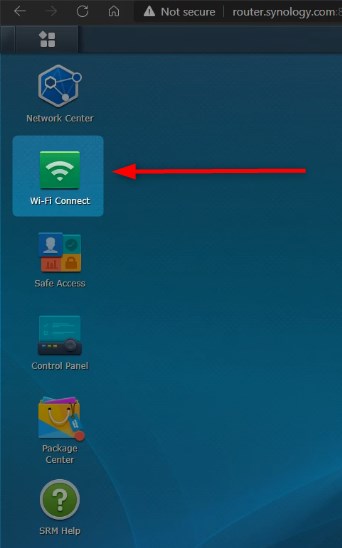
Kliknij tę ikonę i w nowym oknie Kliknij bezprzewodowe w menu po lewej. Zobaczysz ustawienia bezprzewodowe routera.
Zwróć uwagę na pola nazwane nazwisko (SSID) i hasło .
Są to pola, w których musimy wprowadzić nową nazwę sieci bezprzewodowej i nowe hasło bezprzewodowe .
Po ich zmianie należy kliknąć przycisk Zastosuj , aby potwierdzić i zapisać zmiany.

Uwaga: Jeśli użyłeś połączenia WiFi, aby uzyskać dostęp do ustawień routera synologicznego, najprawdopodobniej zostaniesz teraz odłączony od sieci. Po prostu połącz się z nową nazwą Wi -Fi i użyj nowego hasła bezprzewodowego . Po połączeniu upewnij się, że zrobisz to na wszystkich innych urządzeniach bezprzewodowych, które zostały wcześniej podłączone.
Ostateczne słowa
Istnieje wiele rzeczy, które możesz zrobić za pomocą menedżera routera Synology (SRM). Teraz, gdy wiesz, jak zalogować się do routera synologicznego, możesz łatwo wprowadzić wszystkie niezbędne zmiany. Ale, jak zawsze zalecamy utworzenie kopii zapasowej bieżących ustawień routera, na wypadek, gdyby coś poszło nie tak. Ale jeśli nie dokonasz kopii zapasowej, zresetowanie routera do domyślnych ustawień fabrycznych może być Twoim sposobem na naprawę i skonfigurowanie sieci od samego początku.
